Comment calculer le nombre de jours entre deux dates du calendrier dans Outlook ?
Outlook dispose d'une fonctionnalité puissante pour calculer le nombre de jours entre deux dates du calendrier. Grâce à cette fonction, vous n'avez pas besoin de calculer les jours vous-même lors de la planification d'une réunion ou d'un rendez-vous. Par exemple, si vous souhaitez organiser une réunion 12 jours après demain, vous pouvez rapidement obtenir la date exacte avec cette fonctionnalité d'Outlook si vous ne connaissez pas cette date précise. Ce tutoriel vous montrera comment calculer le nombre de jours dans Outlook.
Calculer le nombre de jours entre deux dates du calendrier dans Outlook
- Améliorez votre productivité email grâce à la technologie IA, vous permettant de répondre rapidement aux emails, de rédiger de nouveaux messages, de traduire des emails, et plus encore.
- Automatisez l'envoi d'emails avec CC/BCC automatique, Transfert automatique selon des règles ; envoyez une Réponse automatique (Hors du bureau) sans nécessiter un serveur Exchange...
- Recevez des rappels comme Demander lors de la réponse à un email avec moi en copie cachée (CCi) lorsque vous êtes dans la liste BCC, et Rappel en cas de pièces jointes manquantes pour les pièces jointes oubliées...
- Améliorez l'efficacité des emails avec Répondre (à tous) Avec Pièces jointes, Ajout automatique de Salutation ou Date & Heure dans la signature ou l'objet, Répondre à plusieurs emails...
- Rationalisez l'envoi d'emails avec Rappeler les emails, Outils de pièces jointes (Compresser toutes les pièces jointes, Enregistrer automatiquement toutes les pièces jointes...), Supprimer les doublons, et Rapport rapide...
Calculer le nombre de jours entre deux dates du calendrier dans Outlook
Vous pouvez procéder comme suit pour calculer le nombre de jours entre deux dates du calendrier dans Outlook.
1. Créez un rendez-vous ou une réunion selon vos besoins.
2. Dans la fenêtre Rendez-vous ou Réunion, vous devez effectuer l'opération suivante :
1). Supprimez la date dans la zone Heure de fin ;
2). Dans la zone Heure de début, saisissez une fonction intelligente de temps « 12 jours après demain », puis appuyez sur la touche Entrée du clavier. Voir capture d'écran :
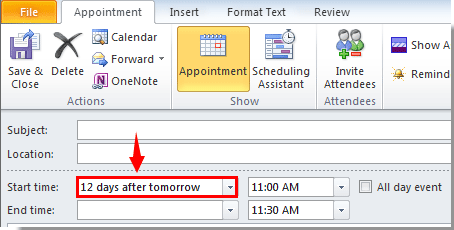
3. Ensuite, les zones Heure de début et Heure de fin seront immédiatement remplies avec les dates spécifiques en fonction de la fonction intelligente de temps que vous avez saisie dans la méthode ci-dessus.
Remarques :
1. La date à laquelle vous avez créé cet élément du calendrier était le mercredi 11/5/2014, et la date « 12 jours après demain » est le « mardi 11/8/2014 ».
2. Vous pouvez utiliser différentes fonctions intelligentes de date selon vos besoins, telles que « le 4ᵉ jeudi de juin », « deux semaines après Noël », etc.
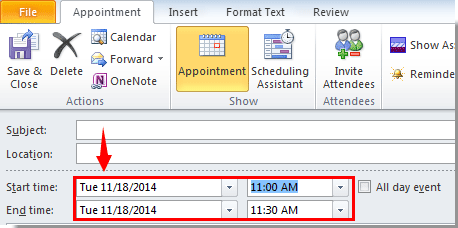
4. Terminez la composition de ce rendez-vous ou de cette réunion, puis enregistrez-la ou envoyez-la.
Meilleurs outils de productivité pour Office
Dernière nouvelle : Kutools pour Outlook lance sa version gratuite !
Découvrez le tout nouveau Kutools pour Outlook avec plus de100 fonctionnalités incroyables ! Cliquez pour télécharger dès maintenant !
📧 Automatisation des E-mails : Réponse automatique (disponible pour POP et IMAP) / Programmer l’envoi d’un e-mail / CC/BCC automatique par règle lors de l’envoi / Transfert automatique (règle avancée) / Ajouter automatiquement une salutation / Diviser automatiquement les e-mails multi-destinataires en messages individuels ...
📨 Gestion des E-mails : Rappeler lemail / Bloquer les e-mails frauduleux par objet et autres critères / Supprimer les doublons / Recherche Avancée / Organiser les dossiers ...
📁 Pièces jointes Pro : Enregistrement en lot / Détachement en lot / Compression en lot / Enregistrer automatiquement / Détachement automatique / Compression automatique ...
🌟 Interface magique : 😊Plus d’emojis élégants et amusants / Vous rappelle lorsque des e-mails importants arrivent / Réduire Outlook au lieu de fermer ...
👍 Fonctions en un clic : Répondre à tous avec pièces jointes / E-mails anti-phishing / 🕘Afficher le fuseau horaire de l’expéditeur ...
👩🏼🤝👩🏻 Contacts & Calendrier : Ajouter en lot des contacts à partir des e-mails sélectionnés / Diviser un groupe de contacts en groupes individuels / Supprimer le rappel d’anniversaire ...
Utilisez Kutools dans votre langue préférée – prend en charge l’Anglais, l’Espagnol, l’Allemand, le Français, le Chinois et plus de40 autres !


🚀 Téléchargement en un clic — Obtenez tous les compléments Office
Recommandé vivement : Kutools pour Office (5-en-1)
Un clic pour télécharger cinq installateurs en une seule fois — Kutools pour Excel, Outlook, Word, PowerPoint et Office Tab Pro. Cliquez pour télécharger dès maintenant !
- ✅ Praticité en un clic : téléchargez les cinq packages d’installation en une seule action.
- 🚀 Prêt pour toutes les tâches Office : installez les compléments dont vous avez besoin, quand vous en avez besoin.
- 🧰 Inclus : Kutools pour Excel / Kutools pour Outlook / Kutools pour Word / Office Tab Pro / Kutools pour PowerPoint